Clone ツール
Clone ツールは、任意の領域から別の領域に Terrain (地形) を複製します。
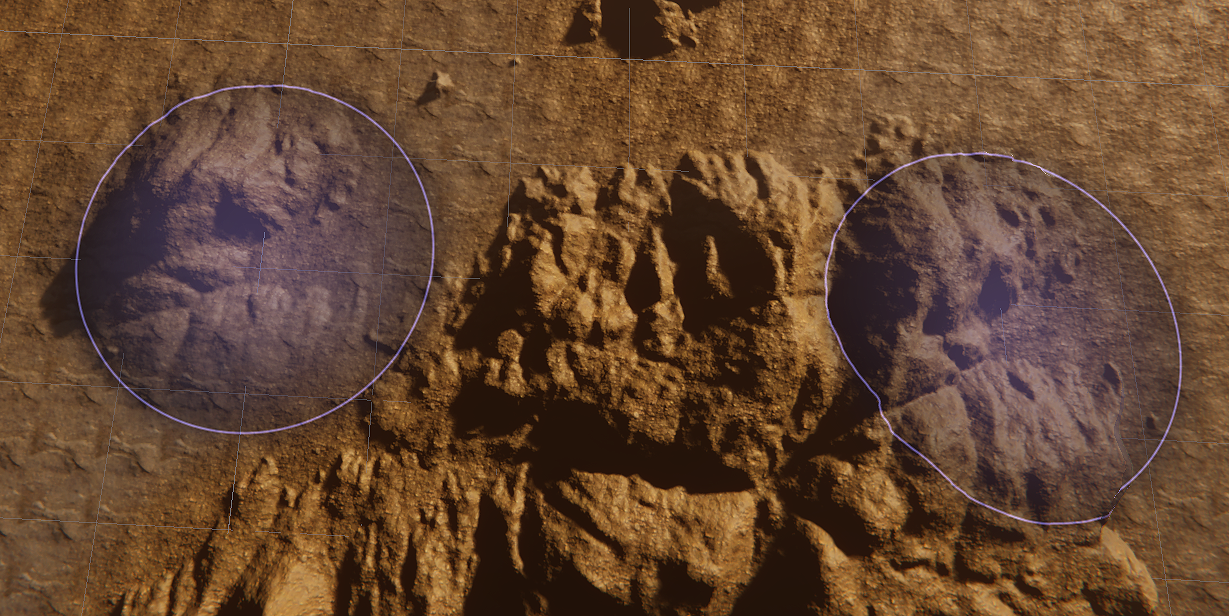
Clone ツールにアクセスするには、Terrain タイルを選択し、Terrain の Inspector を表示します。Terrain の Inspector で、Paint Terrain アイコンをクリックし、Terrain ツールのリストから Sculpt > Clone の順に選択します。
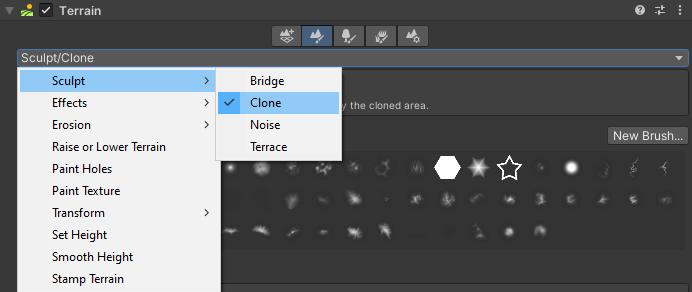
Ctrl キー (macOS では Option キー) を押しながらサンプリング対象とする Terrain 領域をクリックして設定します。クローン先として Terrain 上のどこか他の領域をクリックして適用します。クローン元の領域は、Ctrl キー (macOS では Option キー) を押しながらクリックして新しい領域を選択するまで変更されません。
パラメーター

| プロパティ | 説明 |
|---|---|
| Terrain sources to clone | Textures ボタンをクリックすると、マテリアルスプラットマップのクローンが作成されます。Heightmap ボタンをクリックすると、ハイトマップのクローンが作成されます。どちらのボタンも選択しないと、このツールは何の効果も発揮しません。 |
| Clone Movement Behavior | • Follow Always: ブラシの動きに合わせてクローンサンプル領域が移動します。 • Snap: マウスボタンを放すとクローンサンプル領域が元の位置に戻ります。 • Follow on Paint: ペインティング中に左マウスボタンを押している間、クローンサンプル領域が更新されます。 • Fixed: クローンサンプル領域はまったく移動しません。 |
| Height Offset | 高さのオフセットを追加して、ペイントする領域がクローン元の領域より低くなる (負の値) か高くなる (正の値) ようにします。 |